Mac地址过滤是一种常见的网络安全措施,它允许网络管理员在路由器或交换机上设置只有特定设备的Mac地址才能访问网络。然而,有时我们可能会遇到需要解除Mac地址过滤的情况,比如当我们新购买了一个设备或者更换了网络硬件。
解除Mac地址过滤的方法主要分为两种:通过网络设备管理界面解除或者重置网络设备。
- 通过网络设备管理界面解除Mac地址过滤:
首先,我们需要知道网络设备的IP地址并确保连接到同一局域网。然后,打开浏览器并输入设备的IP地址,进入网络设备的管理界面。
接下来,输入正确的用户名和密码登录管理界面。通常情况下,这些信息可以在设备的背面或者用户手册中找到。登录后,在设置或者安全选项中找到Mac地址过滤设置。
在Mac地址过滤设置页面,可以看到已经添加的Mac地址列表。查找要解除过滤的设备的Mac地址,并选中相应的复选框。然后,点击删除或者禁用按钮,将它们从列表中移除。
最后,保存修改并重启网络设备。现在,Mac地址过滤已经解除,可以重新连接该设备到网络并进行正常的访问。
- 重置网络设备:
如果通过管理界面无法解除Mac地址过滤,或者忘记了设备的管理员密码等情况,可以尝试使用重置按钮重置网络设备。
首先,找到设备背面的重置按钮,这个按钮可能需要用小工具按下,如笔尖或者牙签。在按下按钮之前,需要确保网络设备已经断电。
接下来,使用笔尖或者牙签等工具按住重置按钮,并保持10秒以上。这个时间可能因设备型号而有所不同,请参考设备的用户手册。
在完成重置操作后,等待网络设备重新启动,然后重新配置网络设备,包括WiFi设置、密码等。
虽然重置网络设备的方法相对简单,但是需要重新配置所有网络设置,因此在进行操作之前,建议备份和记录原有的网络设备配置。
总结起来,解除Mac地址过滤可以通过网络设备管理界面解除或者重置网络设备两种方法实现。选择正确的方法根据具体情况而定,无论采用哪种方法,都需要小心操作,并确保对网络设备有充分的了解。
以上是mac地址过滤怎么解除的详细内容。更多信息请关注PHP中文网其他相关文章!
 如何在网络上和Mac上使用LinkedInApr 24, 2025 am 10:43 AM
如何在网络上和Mac上使用LinkedInApr 24, 2025 am 10:43 AMLinkedIn:您的专业网络和求职中心 在当今的数字时代,在线展示专业知识至关重要。诸如Twitter和Facebook之类的平台扮演角色,但LinkedIn占据了专业网络和求职的至高无上。 蒂
 如何在Google Chrome中启用Mac的Flash PlayerApr 24, 2025 am 10:28 AM
如何在Google Chrome中启用Mac的Flash PlayerApr 24, 2025 am 10:28 AM当她的四岁侄女的新益智游戏无法加载时,我四岁的侄女的一个星期天下午变得意外地技术。罪魁祸首?可怕的“ Adobe Flash Player被阻止”消息。 我知道闪光灯已经过时了现代macos和chrome,我
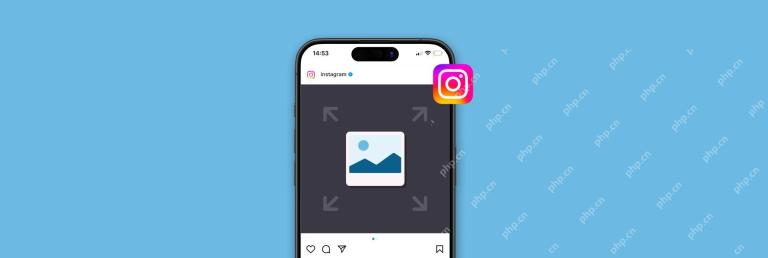 Instagram帖子大小:2025年的Instagram尺寸和大小的终极指南Apr 24, 2025 am 10:23 AM
Instagram帖子大小:2025年的Instagram尺寸和大小的终极指南Apr 24, 2025 am 10:23 AMInstagram 2025尺寸指南:让你的内容在垂直世界闪耀! Instagram在2024年的垂直化更新,如同重新布置了你的房间家具,打乱了精心策划的方形网格。但变化是不可避免的,这次更新并非全无益处,它更适合讲故事、展示美图以及充分利用视频内容。让我们深入探讨2025年的Instagram尺寸,并提供一些技巧,让你的内容更耀眼。 Instagram帖子尺寸详解 Instagram现已完全适应纵向内容。如果你仍然坚持方形或横向图片,是时候升级了。纵向(4:5)是新的黄金标准,因为它占据了更
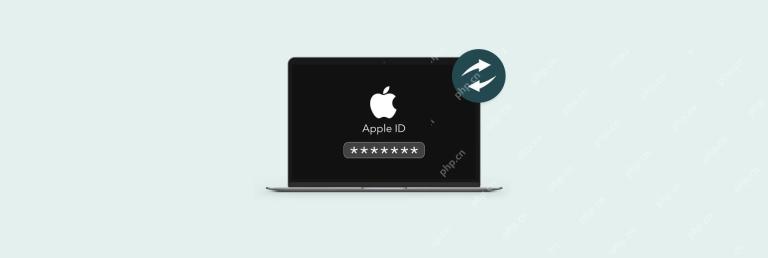 如何执行Apple ID密码重置Apr 24, 2025 am 10:08 AM
如何执行Apple ID密码重置Apr 24, 2025 am 10:08 AM忘记Apple ID密码?别慌!这篇文章将指导您在各种情况下重置Apple ID密码,并提供安全建议,助您轻松找回帐户访问权限。 即使您记忆力超群,忘记密码也时有发生。忘记Apple凭据可能导致您无法访问iCloud、Game Center、App Store以及其他众多应用程序。即使您记得密码,定期更改密码也是一项良好的安全措施。 无论您是因忘记密码而重置,还是为了安全起见主动重置,让我们确保这次能记住它。继续阅读,找到解决密码问题的办法。 从任何设备重置Apple ID密码 使用Secr
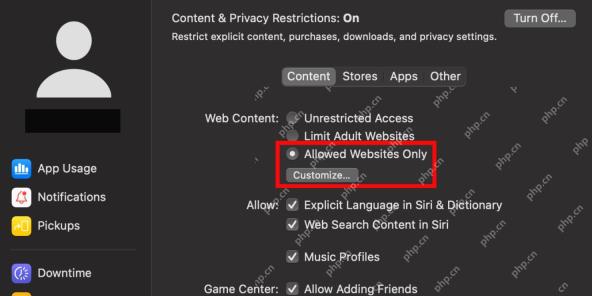 如何在Mac上阻止Safari上的网站Apr 24, 2025 am 09:55 AM
如何在Mac上阻止Safari上的网站Apr 24, 2025 am 09:55 AMSafari浏览器网页屏蔽指南:多种方法轻松阻止访问特定网站 在Safari浏览器上访问几乎任何网站都很容易,但有时出于各种原因,您可能需要阻止某些网站。也许您与家人共用Mac电脑,或者您的孩子使用它进行学习和娱乐;又或许您只是不想访问某些特定网站。无论出于何种原因,Mac都允许您阻止网站在Safari浏览器中启动。 有多种方法可以在Mac上的Safari浏览器中阻止网站,最明显的方法是使用第三方网站拦截应用程序。但您也可以使用Mac的屏幕使用时间功能以及通过路由器在Safari浏览器中阻止网站


热AI工具

Undresser.AI Undress
人工智能驱动的应用程序,用于创建逼真的裸体照片

AI Clothes Remover
用于从照片中去除衣服的在线人工智能工具。

Undress AI Tool
免费脱衣服图片

Clothoff.io
AI脱衣机

Video Face Swap
使用我们完全免费的人工智能换脸工具轻松在任何视频中换脸!

热门文章

热工具

SublimeText3汉化版
中文版,非常好用

SublimeText3 英文版
推荐:为Win版本,支持代码提示!

SublimeText3 Linux新版
SublimeText3 Linux最新版

WebStorm Mac版
好用的JavaScript开发工具

mPDF
mPDF是一个PHP库,可以从UTF-8编码的HTML生成PDF文件。原作者Ian Back编写mPDF以从他的网站上“即时”输出PDF文件,并处理不同的语言。与原始脚本如HTML2FPDF相比,它的速度较慢,并且在使用Unicode字体时生成的文件较大,但支持CSS样式等,并进行了大量增强。支持几乎所有语言,包括RTL(阿拉伯语和希伯来语)和CJK(中日韩)。支持嵌套的块级元素(如P、DIV),








